更新时间:2024-01-12
1 产品说明
1.1 需求背景
客户已经部署wifi、有线等基础网络,当客户需要部署物联网应用时,还需要另外部署一套物联网网关设备;且物联网接入协议众多,不同厂商部署物应用时往往需要部署各自的物联网关;客户需要重复施工部署电源线、插座、网线等设备,增加了人工费用和材料费用,同时也影响美观性。
行业ISV厂商在部署物联网应用时,面临着部署不同硬件厂商网关、终端和对接不同厂商平台的问题;同时某些ISV应用业务单一缺少扩展能力,产品缺少竞争力;某些ISV厂商缺乏硬件研发能力,需要基础网络厂商提供多网融合的组网设备和方案。
1.2 产品特性
物联网接入单元是一种基于网络设备+(物联网接入单元+协议板卡)的可扩展组网方案,它与基础网络设备(无线)一体化部署在同个吸顶盒,通过物联网接入单元扩展多种协议板卡,通过协议板卡接入各种协议终端。使客户可以一次施工部署,零接触扩展物联网应用,具有高效的加点部署扩展性;使ISV厂商可以部署一套物联网接入单元,就能对接各个厂商协议板卡,减少施工布线,降低成本,提高客户满意度,提高产品竞争力。
1.3 产品设计
1.3.1 指示灯状态
|
指示灯颜色
|
状态
|
状态描述
|
|
红色
|
常亮
|
设备已上电,未入网
|
|
蓝色
|
常亮
|
设备已入网
|
|
红蓝指示灯交替闪烁
|
闪烁
|
恢复出厂设置成功
|
1.3.2 入网特性
指示灯变为蓝色常亮表示入网成功
2 产品介绍
2.1 产品型号
产品名称:物联网接入单元
产品型号:WI-UL-ES2
2.2 规格参数
|
项目型号
|
WI-UL-ES2
|
|
项目名称
|
物联网接入单元
|
|
供电方式
|
AP级联供电(24V)
|
|
自身级联供电(24V)
|
|
指示灯
|
1个红蓝双色指示灯
|
|
外部端口
|
1 x RJ45 IN Port
1 x RJ45 OUT Port
3 x 外置天线接口
|
|
天线数量
|
2 x 2.4GHz内置天线
|
|
扩展槽位
|
2 x MINI-PCIE接口
|
|
搭配要求
|
设备无法独立使用,需搭配信锐配套的AP进行部署
|
|
级联设备数量
|
AP使用POE(AT)供电:最多6个(实际受接入板卡数量与功耗影响)
|
|
AP使用适配器供电:最多10个(实际受接入板卡数量与功耗影响)
|
|
复位功能
|
复位按键(针孔)
|
|
安装方式
|
吸顶,壁挂
|
|
功耗
|
≤0.5W(不包含扩展卡)
|
|
外形尺寸
|
160 x 86 x 32mm
|
|
产品材质
|
PC,V0防火
|
|
工作温度
|
0℃~45℃
|
|
工作湿度
|
10%~90%RH 无凝结
|
2.3 产品外观

2.4 产品说明
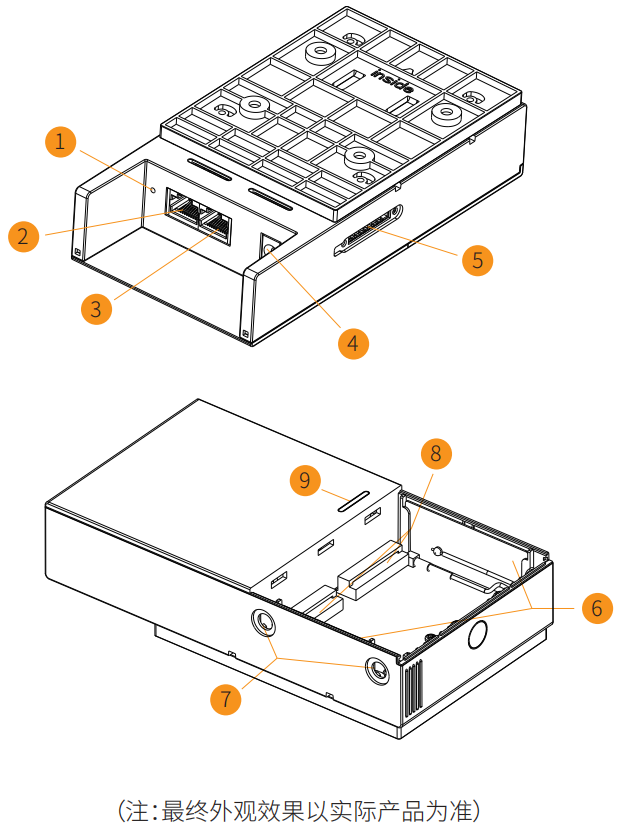
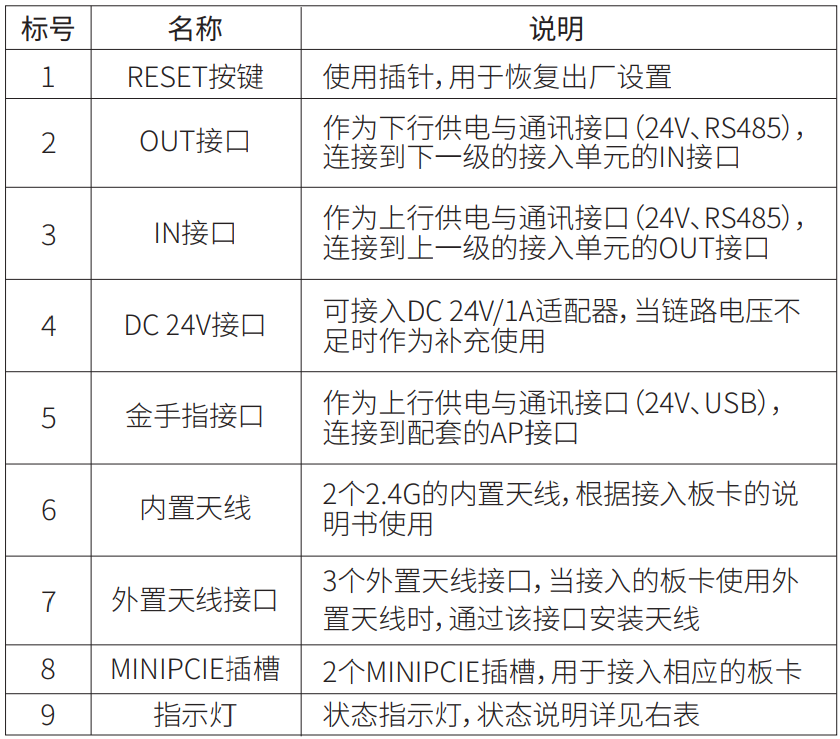
3 安装指导
1)板卡安装

2)内置天线安装
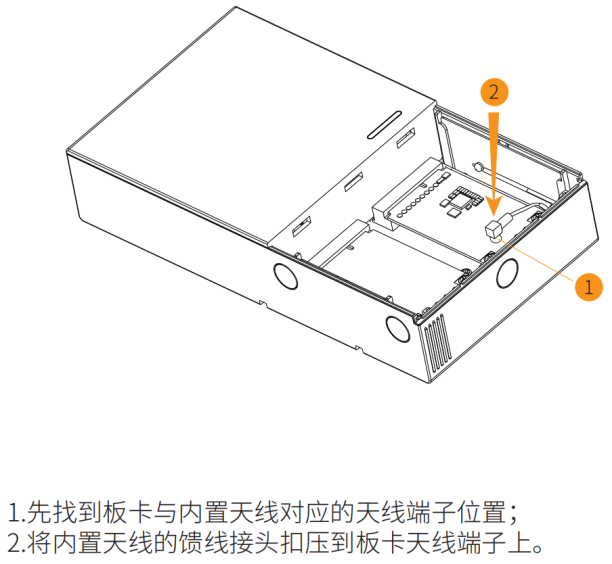
3)外置天线安装

4)物联网接入单元装入NAP-3822E-X


5)吸顶、壁挂安装
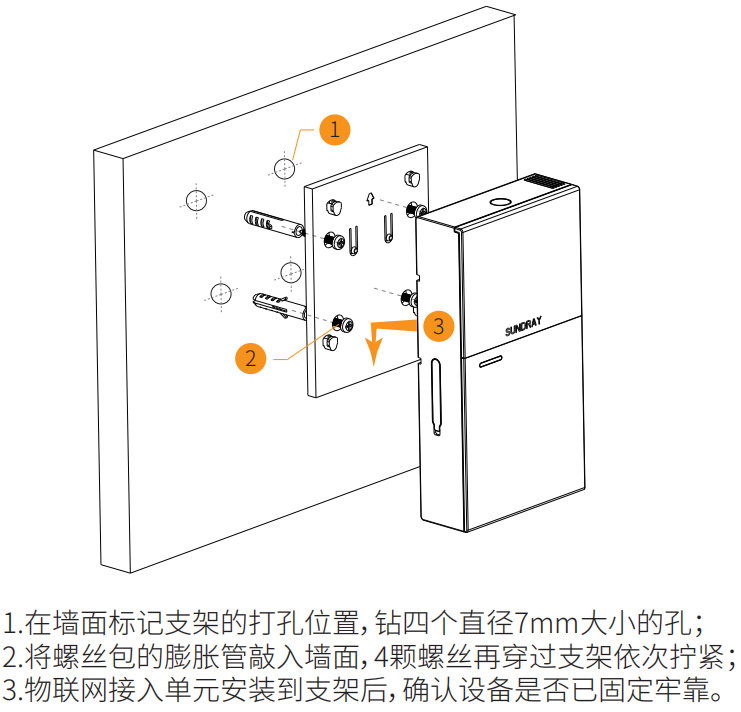
3.1 安装须知
1、物联网接入单元与板卡均不支持热插拔,在安装前务必先对设备进行断电操作。
2、网线必须使用超五类或更高规格的网线,按照568B标准做成直通型网线;不能使用交叉型网线,否则可能会导致设备损坏。

3.2 部署说明
物联网接入单元需要与信锐AP NAP-3822E-X搭配使用,无法脱离AP进行部署,并且级联能力受AP供电方式的影响:
1.AP使用POE(AT)方式供电时,物联网接入单元只接一张板卡的情况下,最大可级联设备数量为6个,链路最大部署总长为100米。
2.AP使用电源适配器(48V/1A)方式供电时,物联网接入单元只接一张板卡的情况下,最大可级联设备数量为10个,链路最大部署总长为100米。
3.部署链路推荐:由于级联设备数量越多,组网链路会越复杂,因此实际部署时,链路接入单元的数量建议不超过3个(此时设备接入板卡数量不受限制)。
3.3 组网说明
(1)当AP使用POE(AT)供电时:
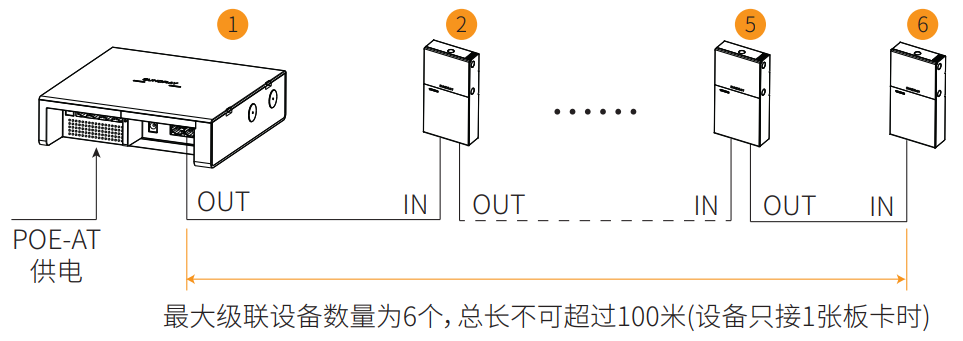
(2)当AP使用适配器供电时:
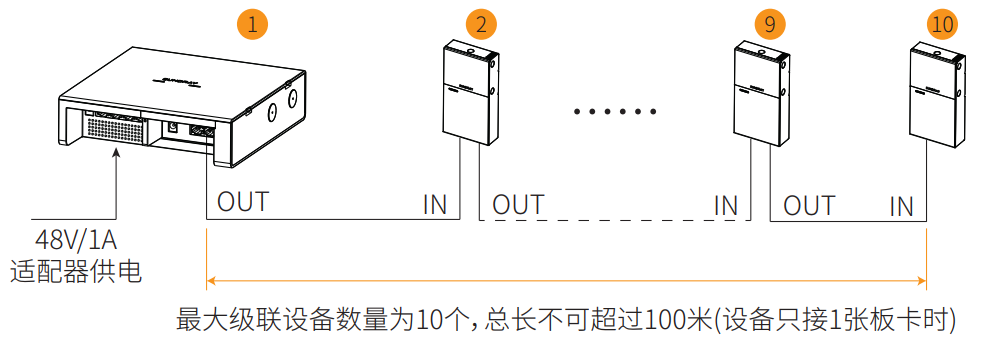
4 配置指导
4.1  设备上线
设备上线
4.1.1整体流程图
4.1.2 准备工作
无线接入点(AP)已上线到WAC平台
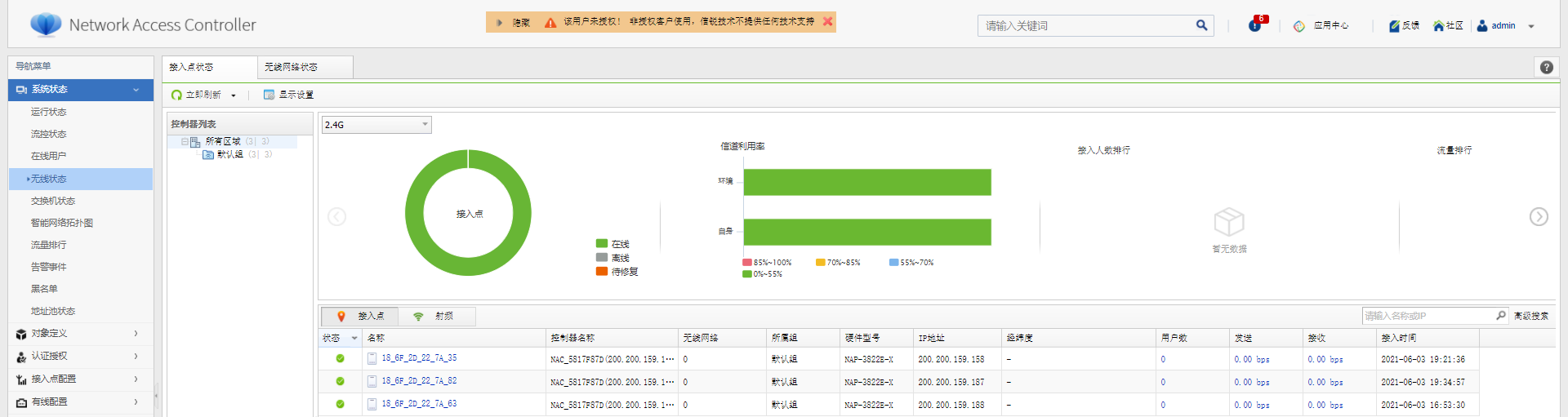
4.1.3 WAC开启物联网服务
(1)通过配置向导开启物联网服务
1)WAC平台,进入应用中心→服务管理→服务配置,可以查看到物联网服务默认为关闭状态,点击开启物联网服务,将会进入配置向导页面
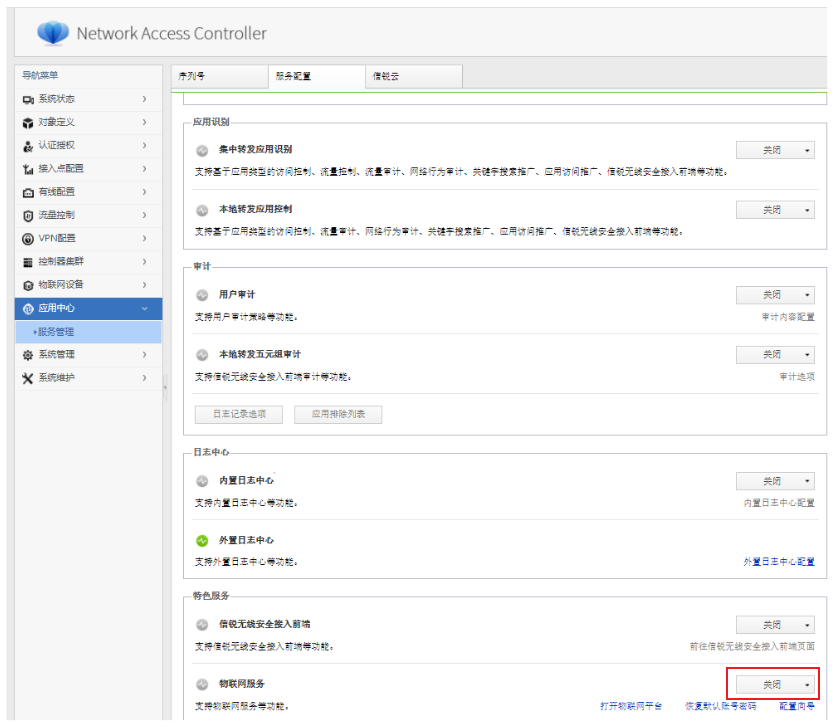
2)配置向导界面,可以查看到可以选择内置“内置物联网平台”、“外置物联网平台”、“公有云物联网平台”
选择内置物联网平台,该二合一无线控制器将会开启物联网服务
选择外置物联网平台,可以指向另一台控制器,从而开启物联网服务
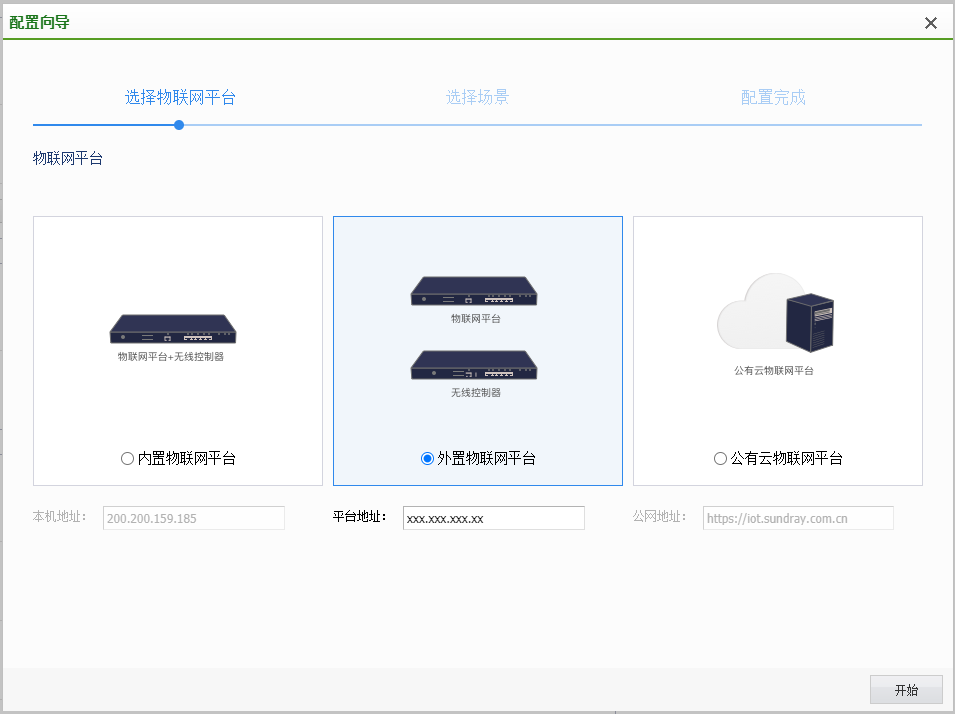
3)选择场景页面,选择“物联网接入单元场景”,点击“下一步”
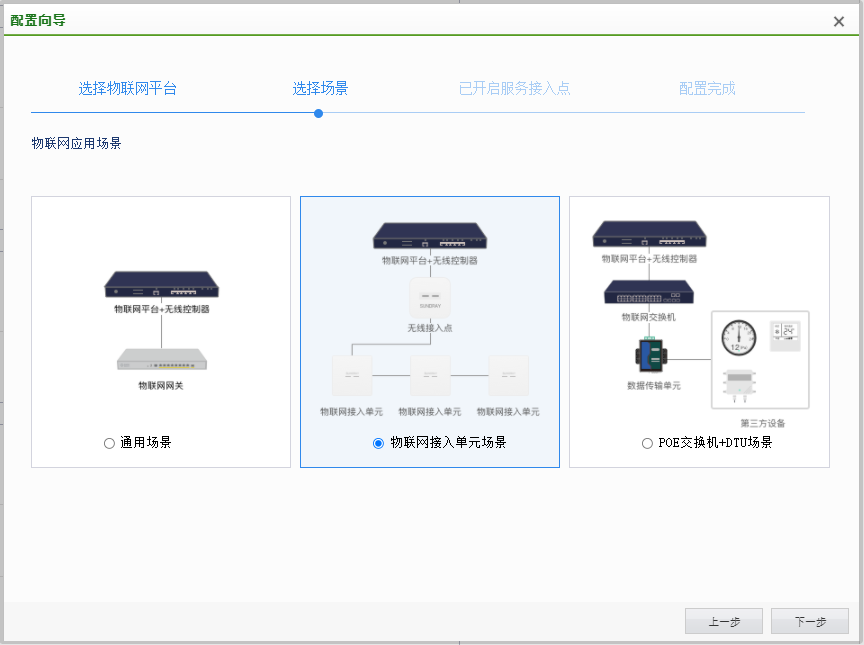
4)查看即将开启物联网接入单元场景的无线接入点,确认后点击“下一步”
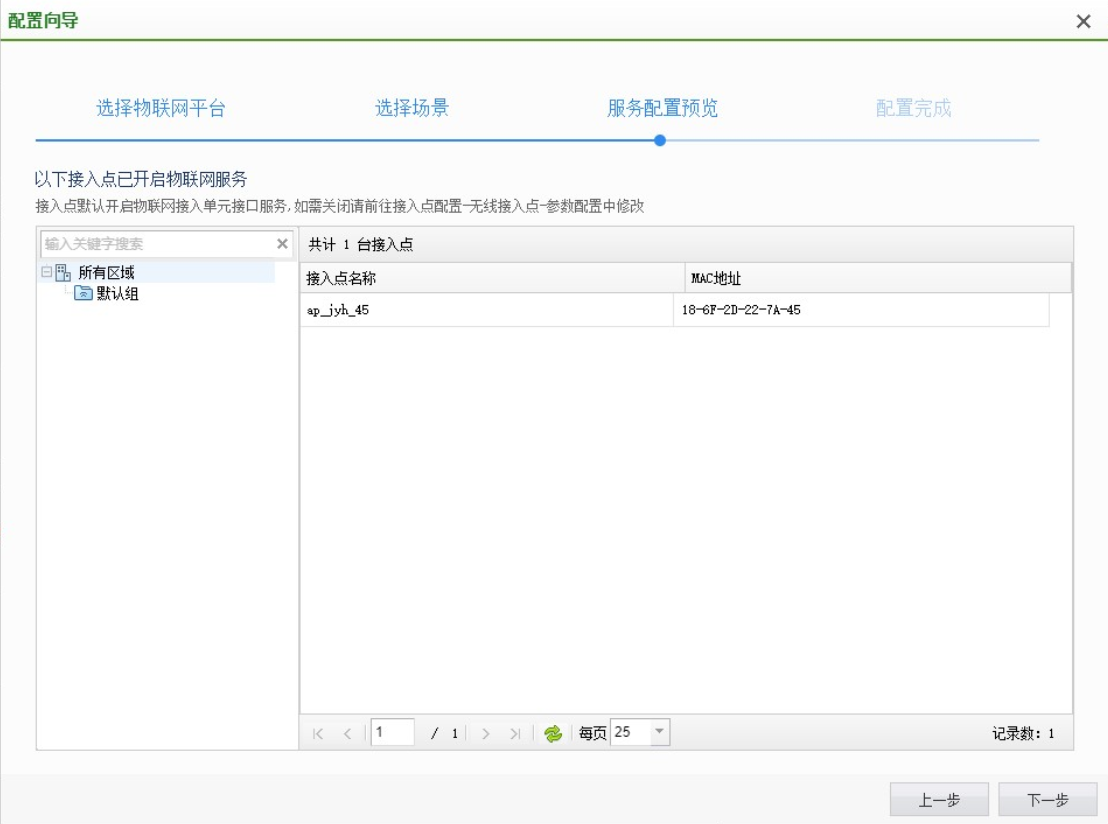
5)可查看到提示配置完成,点击“跳转到物联网平台”,即可立即打开物联网平台
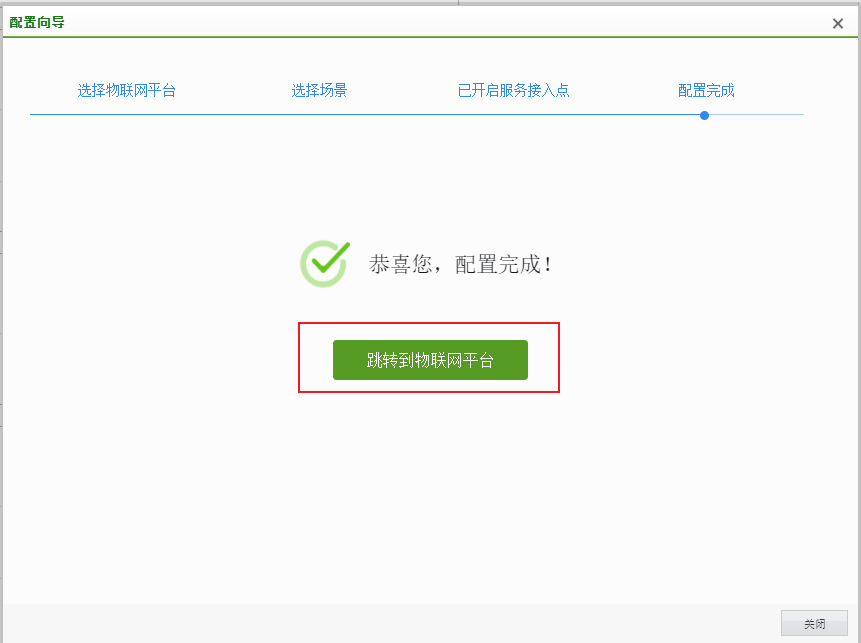
(2)单个AP开启物联网服务(特殊部署场景,正常场景默认用上述步骤3.1的方式)
1)WAC平台,进入 接入点配置→无线接入点→接入点管理,点击AP名称,进入AP编辑界面
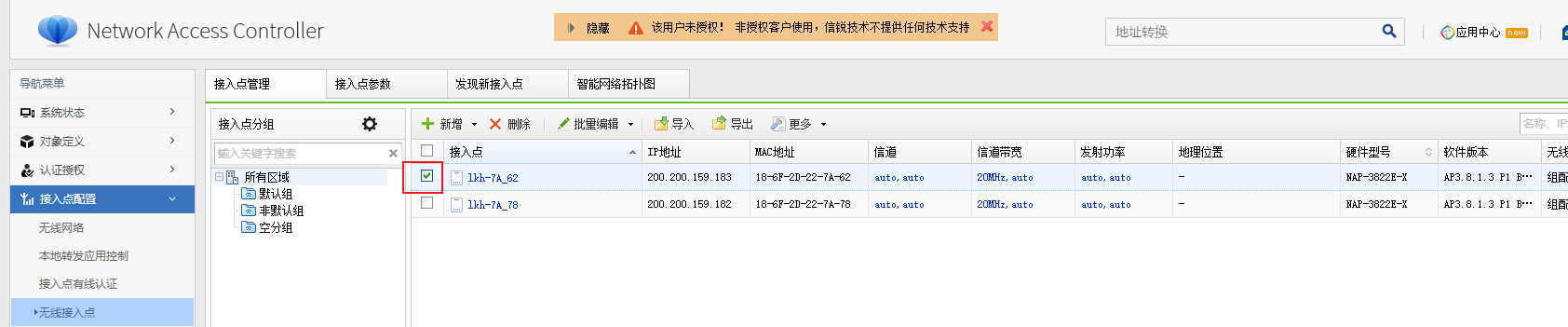
3)AP编辑页面,点击“参数配置”,进入AP参数界面,分别启用物联网套件与物联网接入单元,点击确定,完成物联网服务的启用
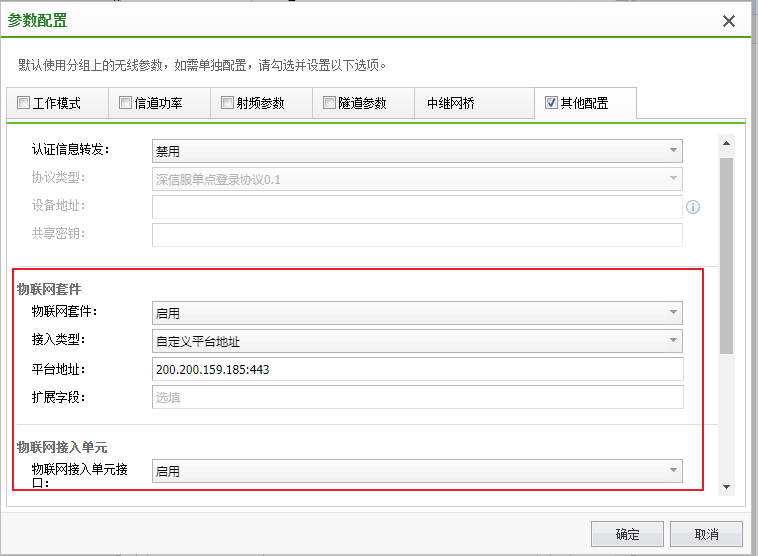
4.1.4 物联网接入单元、板卡、合作方服务器上线
(1)板卡、合作方服务器状态说明
1)板卡: 在线为高亮状态: ; 离线时为置灰状态:
; 离线时为置灰状态: ;
;
2)合作方服务器: 在线为高亮状态: ; 离线时为置灰状态:
; 离线时为置灰状态: ;
;
(2)物联网接入单元与板卡上线
1)在 设备管理→网关接入→物联网接入单元→更多 中,点击导入
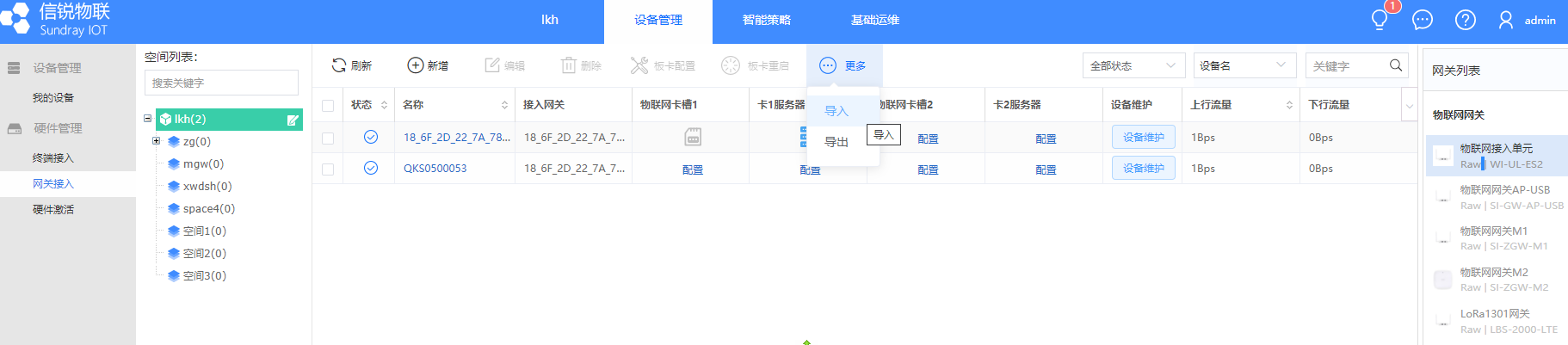
2)在弹出的上传文件弹窗中,点击下载示例模板
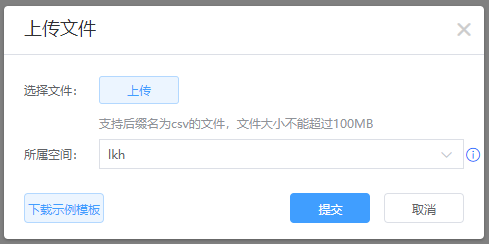
3)打开下载好的单元导入文件,分别编辑物联网接入单元的名称、所处空间、其卡槽一、卡槽二的板卡类型后,保存
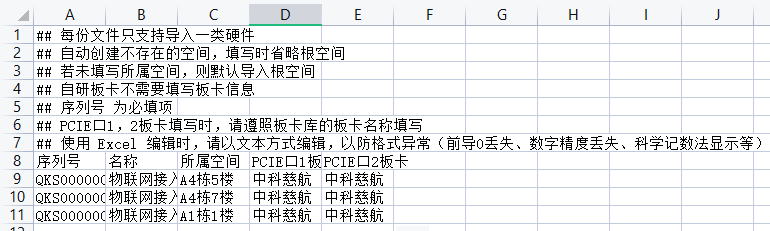
4)在 设备管理→网关接入→物联网接入单元→更多 中,点击导入
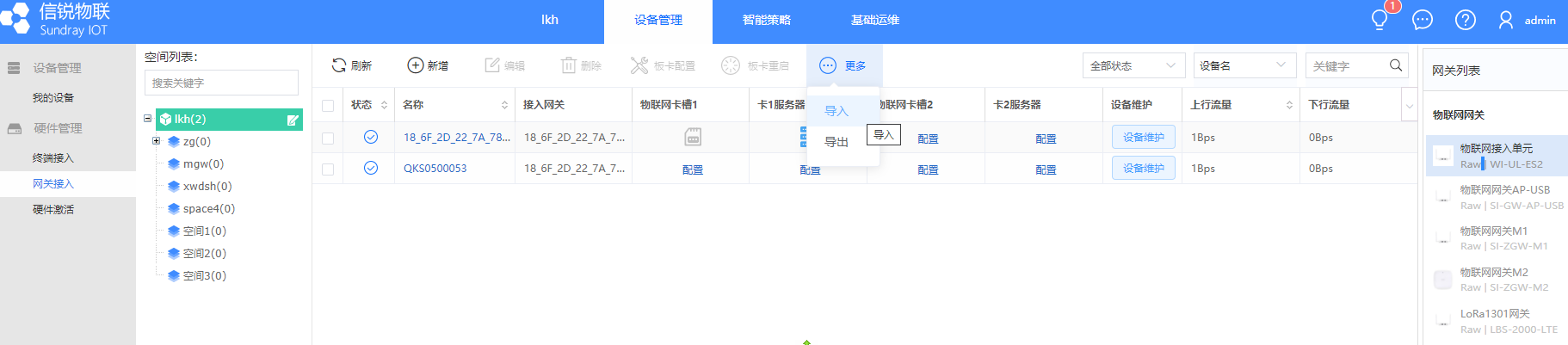
5)在弹出的上传文件弹窗中,点击“上传”后,选择前面编辑过的导入文件
6)待上传完成后,点击提交。
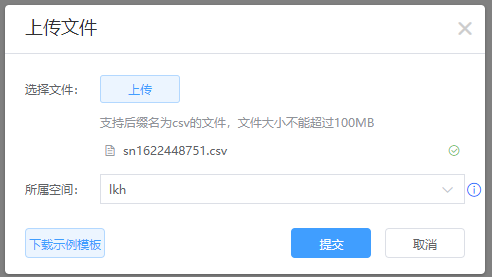
7)网关接入界面可以查看到:根空间下新增了模板中填写的空间,每个空间下新增了对应的物联网接入单元。

(3)批量配置物联网接入单元卡槽一、卡槽二对应的合作方服务器类型
1)批量选中新增的物联网接入单元,点击板卡配置
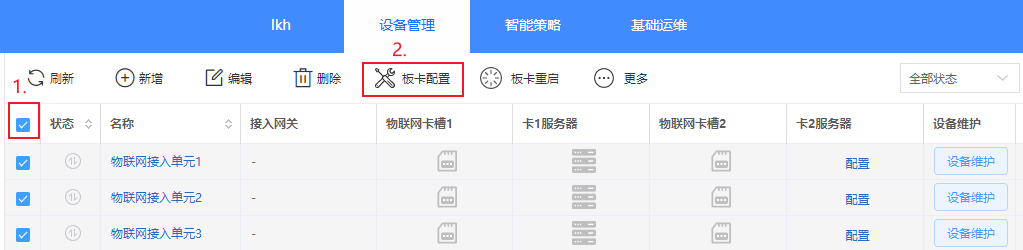
2)勾选要配置的物联网接入单元,并点击新增合作方服务器
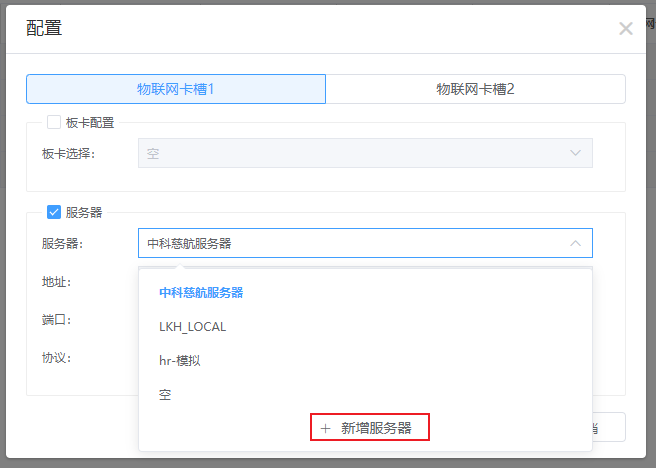
3)分别填写合作方服务器的名称、系统模板、地址、端口,选择创建外链应用并填写外链应用地址,提交保存。
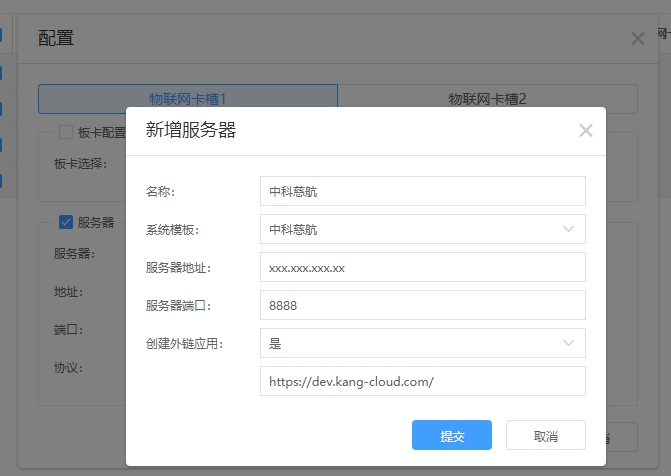
4)确认好合作方服务器各类信息后,点击提交
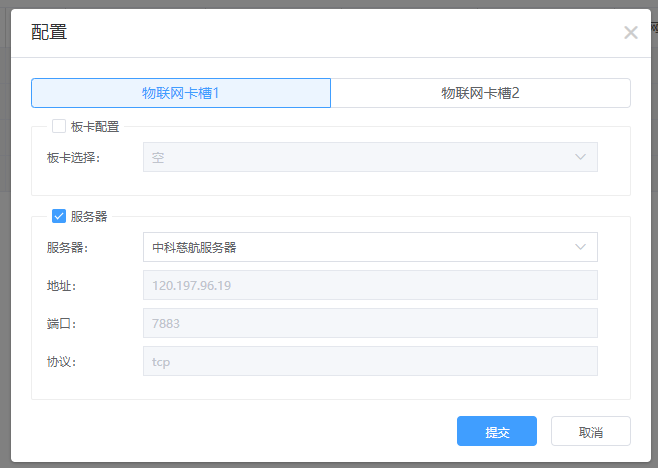
(4)查看上线状态
待物联网接入单元、物联网板卡、合作方服务器向物联网平台上报数据后,可在网关接入页面查看到均为在线状态

5 产品升级
5.1 OTA升级
1)物联网平台,进入到系统维护→固件管理,点击“新增”
 2)上传物联网升级固件包
2)上传物联网升级固件包
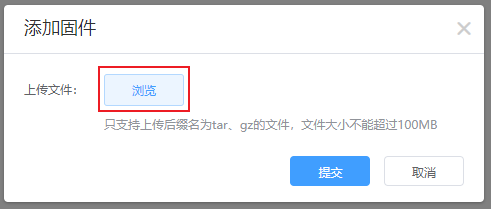
3)待上传完成后,点击提交
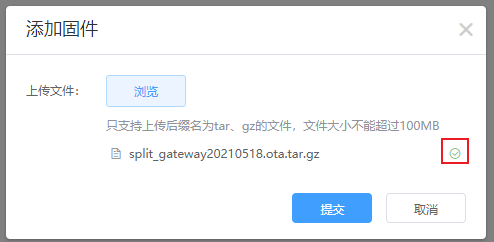
4)固件管理界面可查看到成功新增一个升级包

5)在物联网平台,进入到物联网接入单元所在空间内, 基础运维→升级管理,点击“新建”
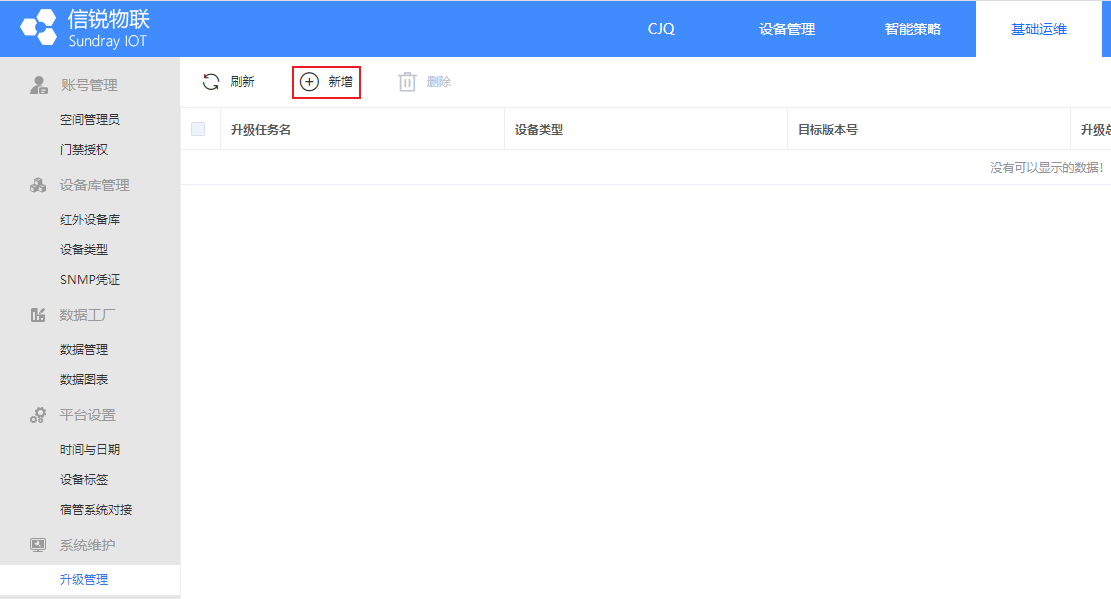
6)分别填写升级任务名、设备类型、升级版本号
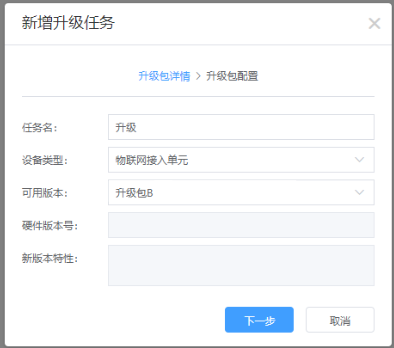
7)选择升级的物联网接入单元后,提交升级任务
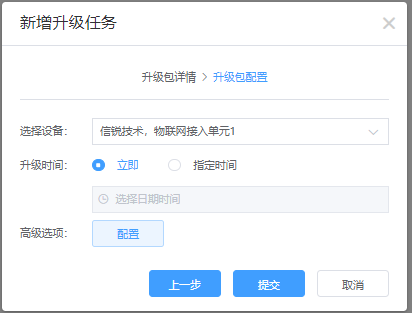

8)待物联网接入单元升级完成后,进入物联网单元接入界面可查看到物联网接入单元已升级到新版本

6 恢复出厂设置
长按按键10秒,直到红蓝指示灯交替闪烁,则恢复出厂设置成功





